Hoe de prestaties van Linux-systemen te monitoren met iostat command

iostat commando wordt gebruikt om CPU gebruik en I/O (input /output) statistieken van alle schijven en bestandssystemen te controleren. nfsiostat commando wordt gebruikt om i/o statistieken van network file system(NFS) te controleren.
iostat Commando monitor de I/O (Input / Output) apparaten laden door middel van het observeren van de tijd, apparaten zijn actief ten opzichte van hun gemiddelde overdrachtssnelheden. Dit commando is vooral handig voor het genereren van rapporten die we kunnen gebruiken om de invoer & uitvoerbelasting van het systeem te optimaliseren.
iostat-opdracht genereert in het algemeen twee rapporten:
- CPU use report
- alle schijven I / o statistics report
om de rapporten te genereren leest het iostat Commando enkele systeembestanden . Deze bestanden zijn,
- /proc/diskstats voor schijf stats
- /proc/stat-systeem stats
- /sys voor blok apparaat statistieken
- /proc/devices voor blijvende apparaat namen
- /proc/self/mountstats voor alle netwerk bestandssystemen
- /proc/uptime voor informatie over de uptime van het systeem
In deze tutorial, we zullen leren hoe te installeren iostat hulpprogramma op Linux-systemen en dan zullen we bespreken hoe om rapporten te genereren met behulp van iostat commando,
Iostat Installatie op Linux-Systemen:
iostat is een onderdeel van’ sysstat ‘ pakket, we kunnen het op ons systeem installeren met behulp van het volgende commando,
CentOS/RedHat
# yum install sysstat -y
Ubuntu/Debian
$ sudo apt-get install sysstat -y
Fedora
# dnf install sysstat -y
laten we nu enkele voorbeelden bekijken om het iostat Commando beter te begrijpen.
voorbeeld:1 Voor de complete statistieken (CPU & Apparaten)
Voor de volledige gegevens voor het systeem, open terminal & voer het volgende commando uit,
# iostat
Dit levert de volgende uitvoer op het scherm,
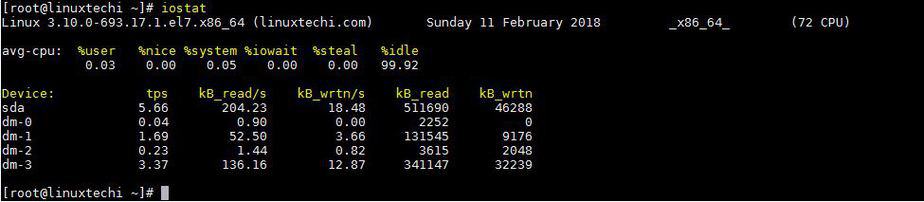
Hier in de iostat commando-uitvoer,
- %gebruiker, is het CPU-gebruik voor de gebruiker,
- %leuk is, is het CPU-gebruik voor apps met mooie prioriteit,
- %system, is de CPU wordt gebruikt door het systeem,
- %iowait, is het percentage tijd gedurende welke CPU inactief was, maar er was een opmerkelijke i/o request,
- % steal, percentage van de tijd CPU wachtte als de hypervisor werkte op een andere CPU,
- % idle, is het percentage van de tijd systeem was idle zonder openstaande aanvraag.
apparaten, toont de naam van alle apparaten op het systeem,
- Tps, is de afkorting voor overdracht per seconde,
- Blk_read / s & Blk_write / s zijn de overdrachtssnelheid voor lees-en schrijfbewerkingen,
- Blk_read & Blk_write toont het totale aantal gelezen blokken & geschreven.
voorbeeld:2 genereer alleen CPU statistieken
om alleen de CPU statistieken voor het systeem te genereren, zullen we opties ‘c’ gebruiken met iostat. Voer de volgende opdracht uit vanuit terminal,
# iostat -c

Voorbeeld: 3 om i/o-statistieken te genereren voor alle apparaten (- d optie)
om het iostat-rapport alleen te krijgen voor de apparaten die op het systeem zijn aangesloten, gebruiken we optie ‘ d ‘ met het iostat-Commando,
# iostat -d

voorbeeld:4 genereer gedetailleerde I / o-statistieken
hoewel meestal de statistieken die door het iostat-Commando worden verstrekt voldoende zijn, maar als u nog meer gedetailleerde statistieken wilt krijgen, kunnen we de optie ‘-x’ gebruiken samen met het iostat-Commando. Voorbeeld wordt hieronder getoond,
# iostat -x
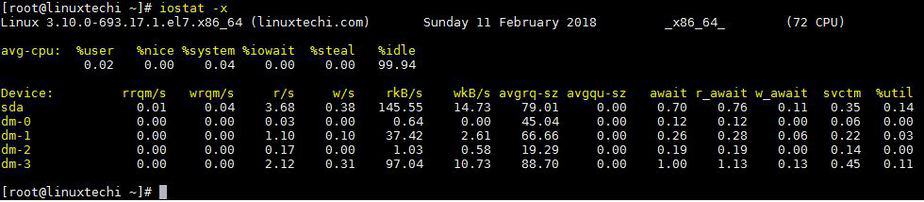
voorbeeld:5 het Genereren van gedetailleerde rapporten voor apparaten & CPU afzonderlijk
Om de gedetailleerde informatie over de apparaten in het systeem, zullen we gebruik maken van de optie ‘d’, samen met de optie ‘x’,
# iostat -xd

Ook voor het genereren van gedetailleerde informatie voor de CPU, zullen we gebruik maken van de opties ‘c’ & ‘x’,
# iostat -xc
Voorbeeld:6 Aan de i/o-statistieken voor een enkel apparaat
iostat kan ook de i/o-statistieken voor een enkel apparaat. Om de statistieken van een apparaat te krijgen, voert u de iostat-opdracht uit samen met optie ‘ p ‘ gevolgd door apparaatnaam,
# iostat -p sda
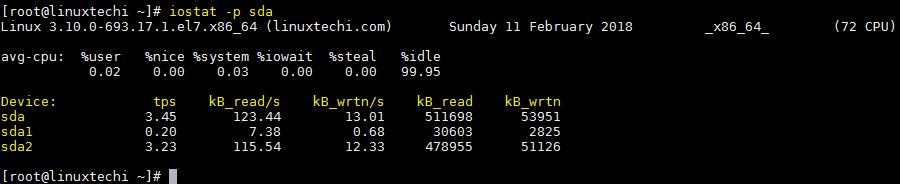
Voorbeeld: 7 genereer rapporten in MB of KB
we kunnen de systeemstatistieken ook genereren in Megabytes of kilobytes eenheden. Om de rapporten in mb te genereren, gebruiken we optie ‘ m ‘met iostat Commando,
# iostat -m
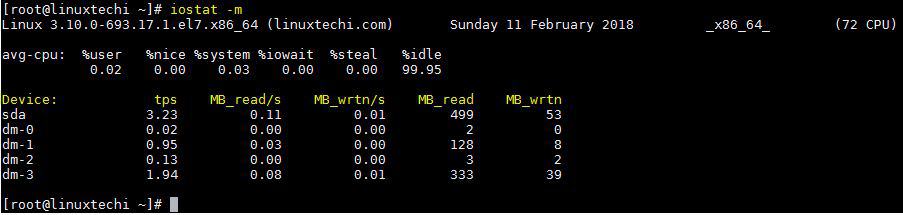
op dezelfde manier kunnen we de rapporten ook genereren in kb unit formaat met optie ‘k’,
# iostat -k
voorbeeld:8 genererende systeem i / o statistieken rapport met vertraging
om de systeem statistieken met een vertraging vast te leggen, kunnen we de iostat Commando gevolgd door interval in seconden & Aantal rapporten vereist,
# iostat 3 2
in dit voorbeeld leggen we 2 rapporten vast met een interval van 3 seconden,
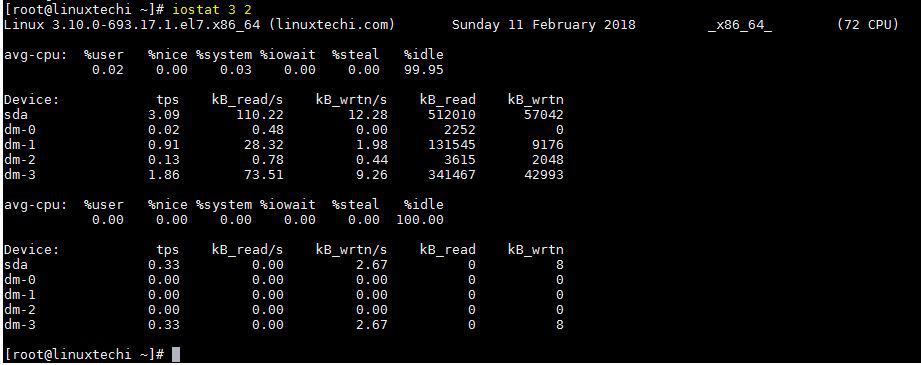
we kunnen ook gebruik maken van de delay parameter samen met andere opties van iostat commando dat we hierboven besproken.
voorbeeld:9 Genereer het LVM statistics report
om de LVM statistieken te genereren, kunnen we optie ‘N’ gebruiken met het iostat Commando,
# iostat -N
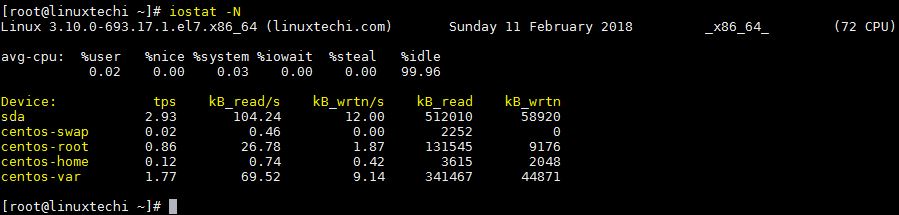
voorbeeld: 10 Genereer de rapporten voor alleen actieve apparaten
we kunnen ook rapporten genereren voor apparaten die actief zijn & laat apparaten weg uit rapporten die inactief zijn voor de monsterperiode. We zullen optie ‘z’ met iostat commando gebruiken om dit te bereiken,
# iostat -z 2 5
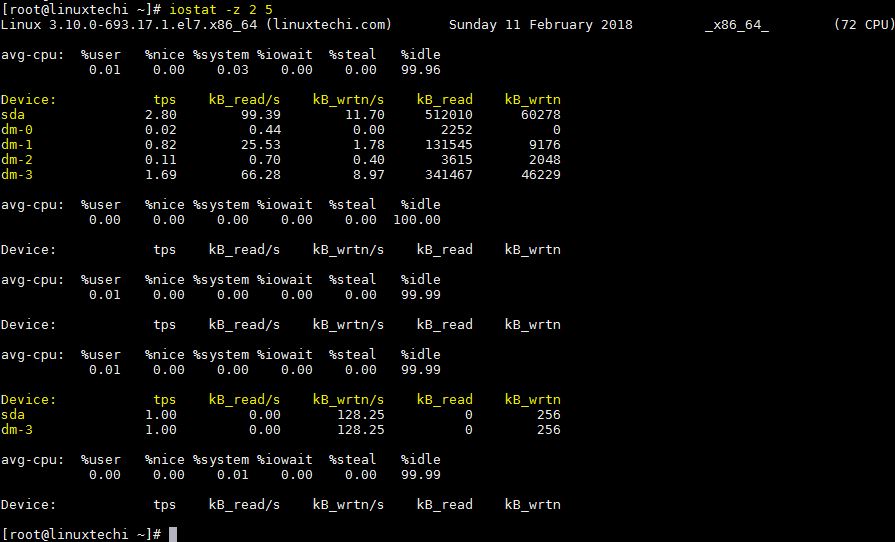
voorbeeld:11 genereer iostat-rapporten met tijdstempel
om de iostat-rapporten met een tijdstempel te genereren, gebruiken we optie ‘ t ‘ samen met het iostat-Commando,
# iostat -t
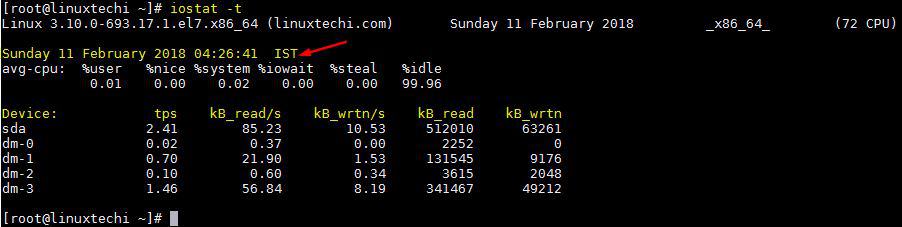
voorbeeld: 12 genereer statistiekrapport op basis van persistente apparaatnaam
om het rapport op basis van de persistente naam van het apparaat te krijgen, gebruiken we de optie ‘j’ gevolgd door trefwoord ‘ID’ & device persistent name,
gebruik blkid om de UUID van de schijf te vinden.

zodra u de UUID / ID vindt, gebruik dan het onderstaande iostat Commando,
# iostat -j id 12244367-e751-4c1c-9336-f30d623fceb8
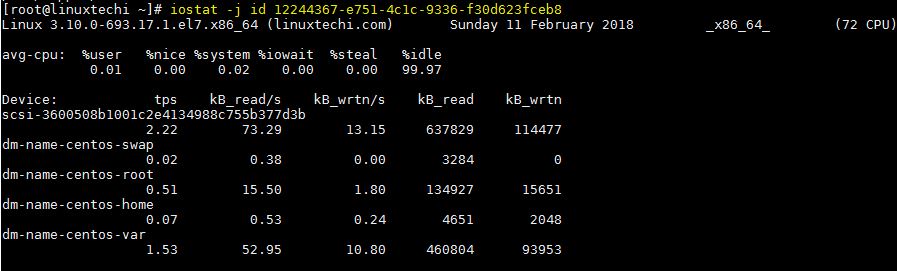
voorbeeld: 13 genereer i / o statistieken voor Network File System(NFS)
we kunnen het nfsiostat commando gebruiken om de NFS I/o statistieken rapporten te genereren. nfsiostat commando is het deel van het pakket ‘nfs-utils’. Laten we aannemen dat we twee NFS-shares op onze server hebben gemount, dus om het statistiekrapport voor NFS-share te genereren voer je het onderstaande commando uit,
# nfsiostat
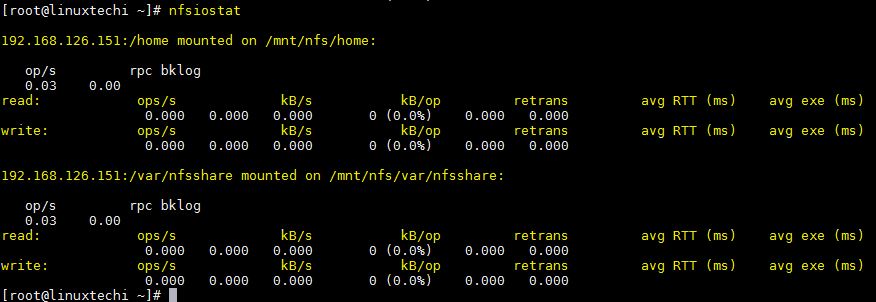
voorbeeld:14 Genereer systeem I / O statistieken rapport over een periode van tijd
iostat Commando genereer De live I/o statistieken van uw systeem en als u de statistieken rapporten over een periode van tijd wilt bekijken (back date systeem I / O statistieken) dan moeten we gebruik maken van SAR utility. Sar commando wordt ook geleverd door het pakket ‘sysstat’
Lees ook : “genereer CPU, geheugen en I/O rapport met behulp van SAR Commando”
dat is het Jongens, we hebben alle opties/parameters die kunnen worden gebruikt met iostat Commando behandeld. U kunt proberen deze opties te mengen om meer gewenste / gedetailleerde resultaten te krijgen. Gelieve te vermelden elke vraag of vraag die je hebt met betrekking tot de tutorial.